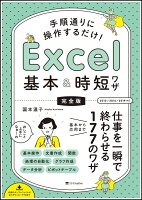病院のSEとして10年以上働いている@whitefox21seです。
▼Twitterで最新記事やアクセスランキングをツイートしてます。こちらもよろしくお願いします!
Follow @whitefox21se
Excelのショートカットキーを使っていますか?
毎日使うソフトだけに、作業効率を上げる方法は一つでも多く知っておく方が得です。
病院にSEとして勤務する私も、Excelを開かない日はありません。Excelで資料を作るとき、単純かつ単調な作業が多いもので、同じような操作を繰り返し行うことがたくさんあります。
そこで本記事では、単調な仕事が少しでもはかどるように、おすすめのショートカットキーを基礎的な内容から紹介していきます。
なにか良い手はないものか・・・とお悩みの方は、参考にしてください。
目次
応援してくださる方は、励みになりますので「人気ブログランキング」ボタンのクリックをお願いします!
※クリックすると私に票が入ります。押すだけなら無料(笑)!情報が取られる等はありませんので、ぜひ応援よろしくお願いしますm(_ _)m
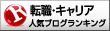
転職・キャリアランキング
基礎編~これはしっかり覚えよう
では、さっそく紹介していきましょう。
Excelの題材として、総務省が公表している都道府県の人口動態に関する統計資料を用意しました。

出典:
https://www.soumu.go.jp/main_sosiki/jichi_gyousei/daityo/jinkou_jinkoudoutai-setaisuu.html
[Ctrl]+[C]
セルのコピーです。これは、誰でも知っていますね。
▼「北海道」のセルをコピーしました。

[Ctrl]+[V]
コピーしたセルの貼り付け。これもド定番。
▼コピーした「北海道」のセルを、「青森県」に貼り付けしました。

[Ctrl]+[Z]
元に戻す、つまり一つ前の操作を取り消します。
▼「青森県」に貼り付けた操作を、元に戻しました。

[Ctrl]+[Y]
一つ進む、つまり元に戻したものを、さらに元に戻します。
▼やっぱり、「北海道」のセルを「青森県」に貼り付けました。

[Ctrl]+[B], [Ctrl]+[U], [Ctrl]+[I]
[B]は太字、[U]は下線(アンダーライン)、[I]は斜体(イタリック)です。
▼「北海道」を太字に、「青森県」に下線を、「岩手県」を斜体にしました。

ここまでは、だいたい知ってるよね。
次からは、覚えておくと作業がはかどるショートカットキーです。作業効率が上がること、うけあいですよ。
応用編~覚えたらスピードアップ間違いなし!
[Ctrl]+[;](セミコロン)
今日の日付を入力します。
▼A4セルに、日付を入力しました。

[Ctrl]+[:](コロン)
▼B4セルに、現在時刻を入力しました。

[Tab]
右方向への移動。これは知っているでしょうが、十字キーの右(→)を押すのと違いがあることを知っていますか?
え? どっちも右へ移動することに変わりないよね。
[Tab]は、[Tab]を押した開始位置のセルをExcelが記憶するので、[Enter]を押したときの動きが変わります。
▼セルC8からE8へ移動した状態。[Tab]で移動した場合、開始位置のC8をExcelが記憶するので、E8の時点で[Enter]を押すとC8の下のセル=C9へ移動します。[→]で移動した場合は、単純にE8の下であるE9に移ります。

例えば1行が1単位であるデータを何行も入力するような場合(住所録など)は、[Tab]を押して移動するほうが、いちいちセルを行頭に戻さなくて済むので楽です。
[Ctrl]+[D]
ひとつ上のセルの内容を、現在のセルに貼り付けます。
直下のセルにコピーするだけなら、コピー&ペーストをせずに一つの操作で済む、というわけです。
▼現在のセル「青森県」に、「北海道」のセルをコピーしました。

これを応用して、複数のセルを選択した状態で[Ctrl]+[D]を押すと、選択範囲の最上位のセルを、以下全てに貼り付けできます。
▼「北海道」のセルを、「青森県」~「山形県」まで一気に貼り付けました。

[Ctrl]+[H]
「置換」ボックスを開きます。
ある文字列を、他の文字列に一括で置き換えたいときに使います。
▼シートの中から「北海道」を探し、「青森県」に置換しました。

[Ctrl]+[1]
これは、珍しい数字キーとの組み合わせ。「書式設定」ダイアログを表示します。
▼「書式設定」ダイアログを表示しました。

[Ctrl]+[Space]
現在のセルの「列」全体を選択します。今、何列にいるかを瞬時に知りたいときに使います。
▼「S列」を選択しました。

[Shift]+[Space]
現在のセルの「行」全体を選択します。今、何行にいるかを瞬時に知りたいときに使います。
1000行~AB列(Z列の次はAA列となる)といった網目状のエクセルの場合、セルの現在地が分からず、ヘッダ行も見えなかったりして、なんのデータを見ているのか判別付かないことがあります。そんなときに、このショートカットキーが役立ちます。
▼「茨城県」行を選択しました。

[Ctrl]+[↑] or [←] or [→] or [↓]
データが入っている(中身が空でない)、直近のセルにジャンプします。
データが飛び石に入っているシートで、次のデータがどこに入っているかを探すときに使います。
なんか波動拳のコマンドみたいだな。
懐かしいですねー。
個人的には一番使っているかもしれないショートカットです。
▼データが入っている「北海道」のセルを選択した状態で[Ctrl]+[↓]を押したところ。下方向に探索し、次にデータが入っている「秋田県」にジャンプしました。

上級編~オリジナルのショートカットでさらに効率アップ!
ところでExcelには、文字入力の誤りやゆらぎを統一するための機能「オートコレクト」があります。「コレクト」は英語で「正しい」の意味ですので、「自動で正しいものに直す」の意になります。
スペルチェックとか、行の頭を大文字にする(the → The)みたいなね。
そうなんです。しかし実は、これをショートカットキーのように使うテクニックがあります。
例えば、「9:00」といった時刻をテンキーだけで入力したい場合。
「:」はテンキーにはないため、指のポジションが行ったり来たりして効率が悪くなりますよね。
そこで、例えば「..」(ピリオドの2連続)を打つと「:」に直す、という仕掛けをオートコレクトに仕込むことで、時刻の入力速度を飛躍的に上げることができます。
かなり速くなりますので、ぜひやってみてくださいね。
オートコレクトで独自のショートカットキーを作る方法
ここでは、Excel 2019を例に説明します。他のバージョンであれば、似た設定箇所を探してみてください。
- 「ファイル」を開く

- 「オプション」を開く

- 「オートコレクトのオプションを開く」

- 「修正文字列」に「..」を、「修正後の文字列」に「:」を入れて、「OK」を押す。

これで、テンキーのピリオドを2回叩けば、自動的にコロンに置き換わるようになります。
いろんなケースに応用できますので、覚えておいて損はないですよ。
いかがでしょうか。以上が、私がおすすめするショートカットキー集です。
熟練のExcel使いの方には真新しい情報はなかったかもしれませんが、一つでもお役に立つものがあれば幸いです。
ショートカットキーは最初は慣れないものですが、使っているうちに体が覚えるようになります。慣れてくると、手元を見ずにMT車のシフトチェンジを行えるのと同じように、自然に操作が行えるようになります。
毎日何度も使うExcelだからこそ、一つでも多くのショートカットキーを覚えて、面倒で単調な作業を延々としなくて済むようにしたいものです。
最後に
当ブログでは、病院に勤務するシステムエンジニアの私が、関係法令の改正やパソコンのトラブルシューティングなどをSE目線から紹介しています。
面白いと思ったら、ぜひブラウザにお気に入りの登録をお願いします!
人気記事もぜひ読んでいってくださいね。
▼面白かったと思って頂けたら、ぜひ下の「人気ブログランキング」のボタンを押してください!